Đánh giá cơ bản về Imglarger [Bao gồm ưu, nhược điểm và giá cả]
Trong bài viết này, chúng tôi sẽ cung cấp cho bạn đầy đủ thông tin về hình ảnh lớn hơn phần mềm. Điều này bao gồm các ưu điểm, nhược điểm và giá cả của nó. Ngoài ra, bài đăng này sẽ hướng dẫn bạn cách sử dụng phần mềm chỉnh sửa ảnh này để cải thiện ảnh của bạn. Hơn nữa, bài viết này cũng sẽ giới thiệu cho bạn những lựa chọn thay thế tốt nhất cho Imglarger. Nếu bạn quan tâm đến cuộc thảo luận này, hãy đọc bài viết này để tìm hiểu thêm.
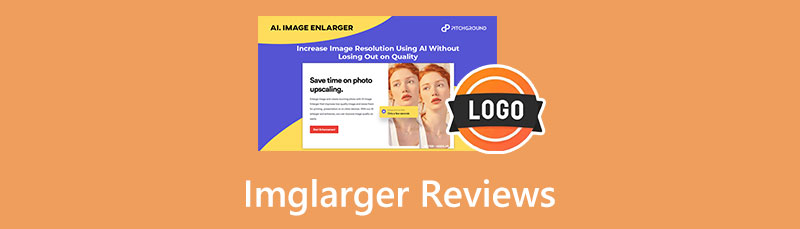
- Phần 1. Đánh giá chi tiết về Imglarger
- Phần 2. Cách Sử dụng Imglarger
- Phần 3. Giải pháp thay thế tốt nhất cho Imglarger
- Phần 4. Các câu hỏi thường gặp về Imglarger
Phần 1. Đánh giá chi tiết về Imglarger
hình ảnh lớn hơn, thường được gọi là AI Image Enlarger, là một công cụ web cải thiện ảnh được điều khiển bởi trí tuệ nhân tạo (AI) cho phép bạn phóng to hình ảnh mà không làm giảm chất lượng. Hệ thống AI của nó hiện đủ mạnh để tự động nâng cấp và cải thiện hình ảnh bằng cách sử dụng mạng thần kinh SRCNN đã được đào tạo. Hệ thống AI của Imglarger sẽ cải thiện tất cả các chi tiết và tăng cường độ tương phản của cạnh dựa trên mô hình đào tạo khi một hình ảnh được thiết lập cho quá trình phóng to.
Ngoài ra, nó có thể loại bỏ nhiễu hình ảnh, giúp hình ảnh của bạn hoàn hảo đến từng pixel. Nó là một công cụ hữu ích cho những người mới bắt đầu và không biết nhiều về chỉnh sửa. Imglarger là một lựa chọn tốt nếu bạn đang tìm kiếm những cách đơn giản nhất để chỉnh sửa hình ảnh của mình, vì nó sẽ giúp bạn tiết kiệm rất nhiều thời gian và cung cấp dịch vụ tốt nhất mà bất kỳ công cụ nào khác từng cung cấp. AI Image Enlarger cũng có nhiều tính năng khác, bao gồm khả năng thay đổi kích thước ảnh của bạn, lưu chúng ở định dạng TIF, BMP và GIF, thêm chú thích cho ảnh, thay đổi màu ảnh, thêm văn bản, v.v. Đây là những điều bạn có thể mong đợi khi chỉnh sửa ảnh của mình bằng ImgLarger. Nó cung cấp cho bạn một số công cụ cho phép bạn chụp nhiều ảnh hàng loạt mà không phải lo lắng về chất lượng ảnh bị giảm sút. Ví dụ: bạn có thể sửa đổi bộ làm sắc nét ảnh để đảm bảo rằng tất cả các chi tiết đều được đưa vào khi bạn chụp chân dung ai đó trong văn phòng của mình.
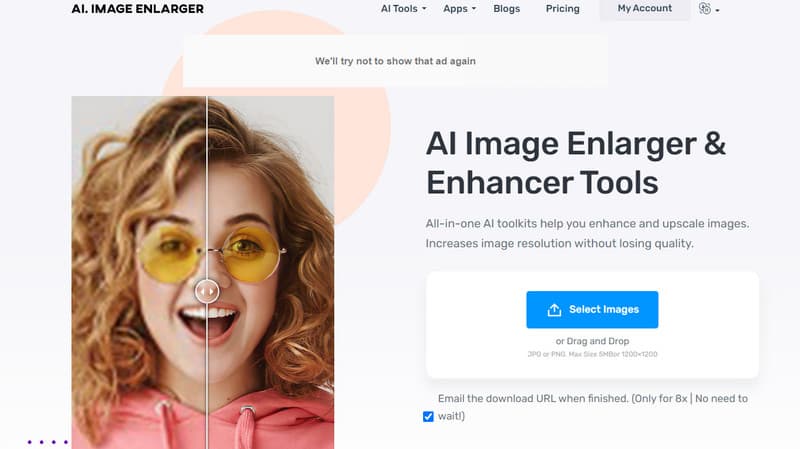
Khi phóng to ảnh, Imglarger sẽ tự động thực hiện thao tác này. Bạn có hiểu tại sao một số người dùng chọn cải thiện ảnh bằng Imglarger không? Mọi người thích nó hơn vì nó không chỉ phóng to ảnh của bạn mà còn giữ nguyên chất lượng của chúng, điều mà các chương trình khác không thể đạt được. Ngoài ra, AI Image Enlarger cho phép bạn nâng cấp hình ảnh của mình lên tới 800%, đây là một lựa chọn tuyệt vời để suy nghĩ. Ảnh của bạn sẽ được tự động phóng to nhanh chóng bằng thuật toán AI tinh vi.
Hơn nữa, cả công cụ dựa trên web và phần mềm ngoại tuyến dành cho Windows hoặc Mac đều được bao gồm trong AI Image Enlarger. Ngoài ra, họ cung cấp ứng dụng cho các hệ điều hành di động như Android và iOS, điều này giúp ứng dụng trở nên thiết thực hơn cho tất cả người dùng. Tuy nhiên, vì nó có gói đăng ký nên bạn phải mua phần mềm, đặc biệt nếu bạn muốn cải thiện nhiều hình ảnh. Bạn chỉ có thể chỉnh sửa tám bức ảnh mỗi tháng với gói miễn phí, điều này không hữu ích và hạn chế lắm.
PROS
- Công cụ này phù hợp cho người dùng không chuyên nghiệp.
- Nó có thể nâng cao hình ảnh chỉ trong một vài cú nhấp chuột.
- Nó không bao giờ ảnh hưởng đến chất lượng hình ảnh.
- Ứng dụng này không yêu cầu kỹ năng chuyên nghiệp để sử dụng.
CONS
- Bạn không thể kiểm soát cách bạn muốn cải thiện ảnh của mình.
- Nâng cao tám ảnh mỗi tháng trên phiên bản miễn phí.
- Mua gói đăng ký để có nhiều tính năng tuyệt vời hơn.
Định giá
Gói miễn phí
◆ Miễn phí
◆ 8 Tín dụng hàng tháng
◆ Truy cập hạn chế vào tất cả các tính năng
Gói cao cấp
◆ $9,00 hàng tháng
◆ 100 Tín dụng hàng tháng
◆ Truy cập không giới hạn vào tất cả các tính năng
Kế hoạch Doanh nghiệp
◆ $19,00 hàng tháng
◆ 500 Tín dụng hàng tháng
◆ Truy cập không giới hạn vào tất cả các tính năng
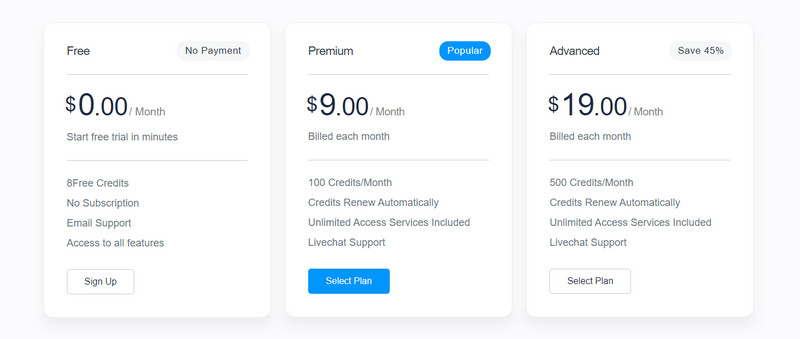
Phần 2: Cách Sử dụng Imglarger
Nếu bạn muốn cải thiện ảnh của mình bằng Imglarger, hãy sử dụng quy trình bên dưới cho phù hợp.
Mở trình duyệt của bạn và truy cập trang web chính của hình ảnh lớn hơn. Để tải lên hình ảnh của bạn, hãy nhấp vào Chọn ảnh cái nút. Bạn cũng có thể kéo hoặc thả trực tiếp tệp hình ảnh.
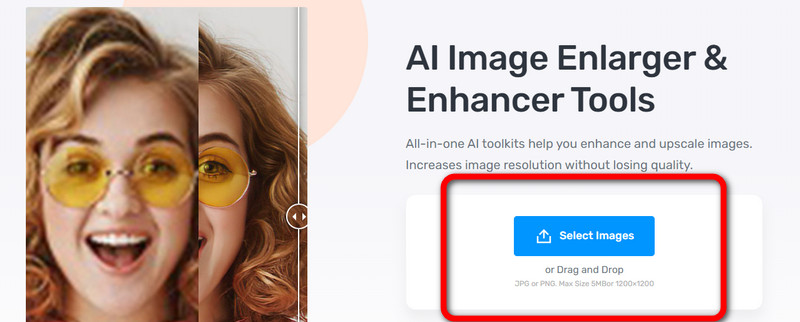
Sau khi tải hình ảnh lên, hãy nhấp vào Bắt đầu quá trình. Ứng dụng này sẽ thực hiện công việc và chờ quá trình nâng cao.
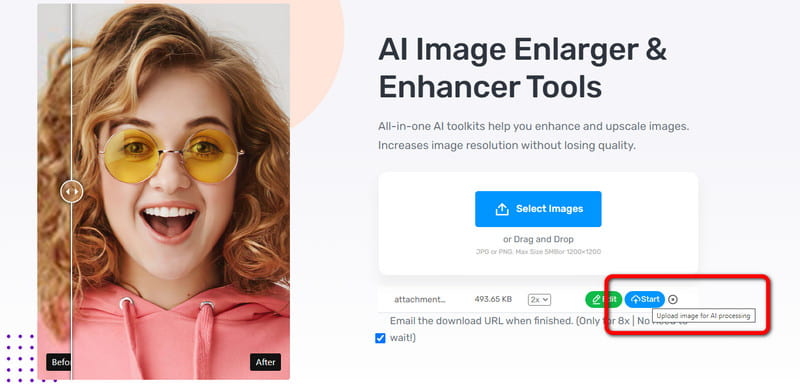
Khi quá trình hoàn tất, nhấn nút Tải xuống nút để lưu đầu ra cuối cùng của bạn trên máy tính của bạn.
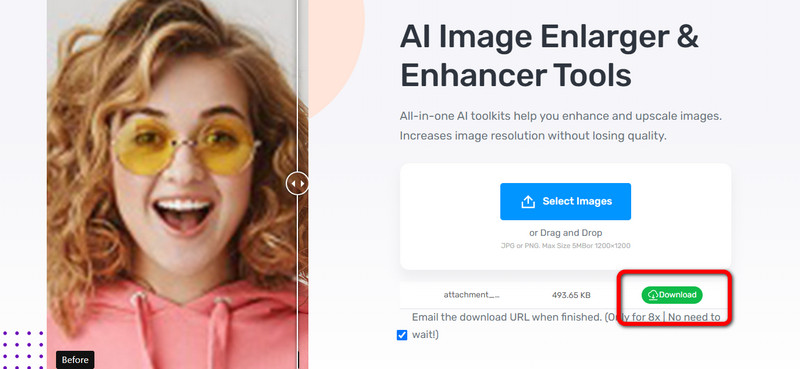
Phần 3: Giải pháp thay thế tốt nhất cho Imglarger
Nếu bạn muốn một công cụ dựa trên trực tuyến khác để cải thiện ảnh của mình ngoài Imglarger, thì bạn có thể sử dụng MindOnMap Nâng cấp hình ảnh trực tuyến miễn phí. Đây là sự thay thế tốt nhất cho bạn. Bạn có thể cải thiện ảnh của mình một cách dễ dàng và nhanh chóng bằng công cụ này vì nó có giao diện trực quan với các phương pháp cơ bản, giúp tất cả người dùng dễ tiếp cận hơn. Ngoài ra, bạn có thể sử dụng ứng dụng này mà không bị hạn chế. Bạn có thể tận hưởng tất cả các tính năng tuyệt vời của nó miễn phí. Ngoài ra, nó có sẵn trên tất cả các nền tảng, bao gồm Internet Explorer, Google Chrome, Safari, Mozilla Firefox, Microsoft Edge, v.v. Bạn thậm chí có thể truy cập nó trên điện thoại di động của mình bằng trình duyệt. Bạn cũng có thể nâng cấp ảnh của mình lên 8 lần, giúp ảnh dễ xem hơn. Hơn nữa, có nhiều thứ bạn có thể làm với công cụ nâng cấp hình ảnh này. Bạn có thể làm mờ các hình ảnh bị mờ, làm mờ các hình ảnh có pixel, phóng to và thay đổi kích thước ảnh. Bằng cách này, bạn có thể mong đợi kết quả tuyệt vời sau quá trình nâng cao.
Đi trực tiếp đến MindOnMap Nâng cấp hình ảnh trực tuyến miễn phí trang mạng. Sau đó, nhấp vào Đăng tải hình ảnh nút để tải lên hình ảnh.
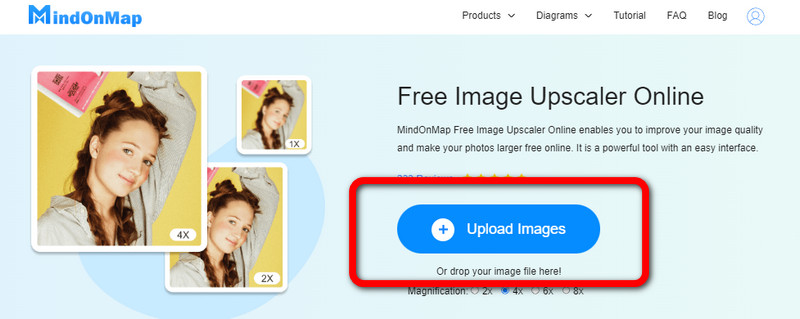
Khi ảnh được tải lên ứng dụng này, hãy tìm tùy chọn số lần phóng đại ở phần trên của giao diện. Bạn có thể chọn 2×, 4×, 6× và 8×. Bằng cách này, bạn có thể nâng cao hình ảnh dựa trên sở thích của bạn.
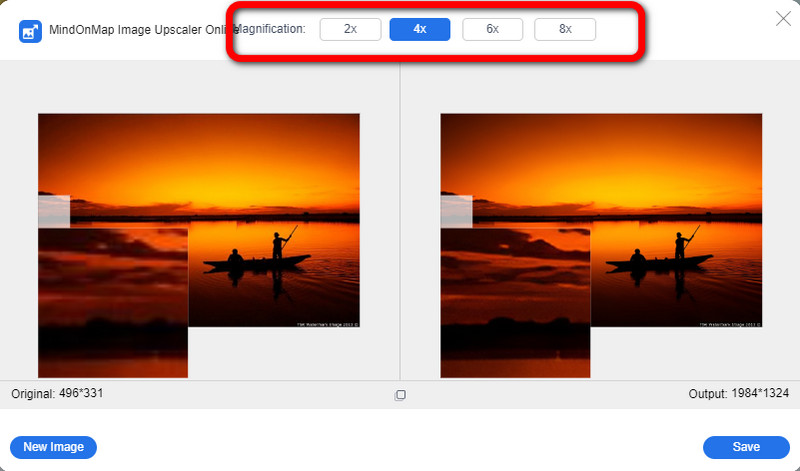
Cuối cùng, sau quá trình nâng cấp, nhấn nút Save để lưu ảnh. Sau đó, hình ảnh đã sẵn sàng để xem.
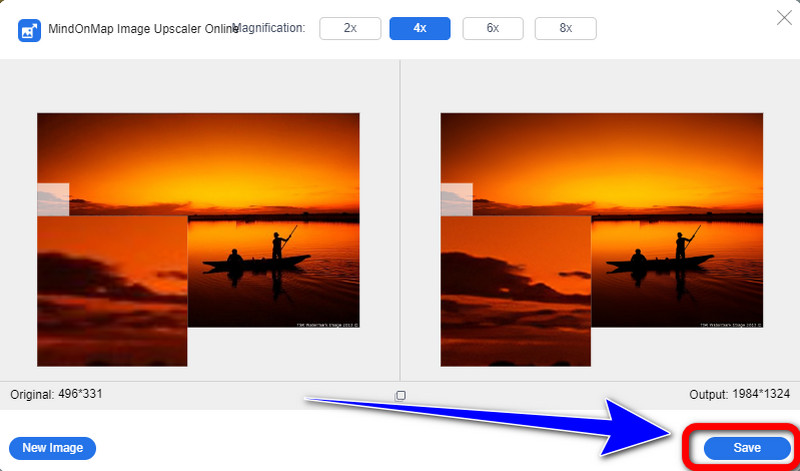
Phần 4: Các câu hỏi thường gặp về Imglarger
1. Ai có thể sử dụng Imglarger?
Tất cả người dùng có nhu cầu xóa nền, chỉnh sửa khuôn mặt, phóng to hình ảnh, nâng cao, làm sắc nét và khử nhiễu. Sáu khả năng AI được bao gồm trong Imglarger để giúp bạn phóng to/nâng cấp hình ảnh, tăng màu sắc hình ảnh, làm sắc nét và làm mờ hình ảnh, tăng chất lượng khuôn mặt bằng cách sử dụng chỉnh sửa công nghệ, tự động xóa nền khỏi hình ảnh và khử nhiễu hình ảnh.
2. Quá trình phóng to ảnh sẽ kéo dài bao lâu?
Hệ thống thường cần 15 đến 30 giây để phát triển bằng 200% và 400%. Sẽ mất từ 40 đến 60 giây nếu bạn sử dụng 800% nâng cấp.
3. Đăng ký của tôi có được tự động gia hạn không?
Chắc chắn là có. Giá sẽ được tính sau khi bạn hoàn thành thanh toán. Đăng ký và ảnh của bạn sẽ tự gia hạn. PayPal quản lý quá trình đặt hàng và trả lời tất cả các câu hỏi chăm sóc khách hàng cũng như hoàn tiền.
4. Sử dụng Imglarger có an toàn không?
Vâng, đúng vậy. Tất cả hình ảnh sẽ bị xóa sau 12 giờ để bảo vệ quyền riêng tư của người dùng. Ứng dụng sẽ không chia sẻ ảnh cho các mục đích khác.
Sự kết luận
Bây giờ bạn biết mọi thứ về hình ảnh lớn hơn. Chức năng, tính năng, giá cả, ưu và nhược điểm của nó. Bạn cũng đã học được phương pháp nâng cao hình ảnh của mình bằng công cụ này. Tuy nhiên, nó có những hạn chế, đặc biệt là khi sử dụng phiên bản gói miễn phí. Nhưng nếu bạn muốn sử dụng một công cụ miễn phí để nâng cao chất lượng ảnh, giải pháp thay thế tốt nhất cho Imglarger là MindOnMap Nâng cấp hình ảnh trực tuyến miễn phí.










